- Códigos de erro comuns da Netflix e suas correções
- Nº 1: Erro Netflix NW 2-5
- #2: Erro 12001 da Netflix
- Nº 3: Erro Netflix 1001/40104/5009/5403/11853
- #4: Erro 1011 e 1012 da Netflix
- Nº 5: Erro 1016 da Netflix
- Nº 6: Erro Netflix S7111-1957-205002 / S7111-1101
- #7: Erro 100 da Netflix
- #8: Erro 10013 da Netflix
- Dicas básicas de solução de problemas da Netflix
- Verifique se sua rede oferece suporte para streaming de vídeo
- Abra Netflix.com em um computador
- Desative seu software de rede privada virtual (VPN)
- Verifique a velocidade da sua Internet
- Reinicie seus dispositivos, até mesmo seu dispositivo de streaming, modem e roteador.
A Netflix é um dos serviços de vídeo sob demanda mais populares do mundo. Está disponível em 190 países e tem cerca de 120 milhões de assinantes em todo o mundo. O serviço de streaming de vídeo cria conteúdo exclusivo para todas as regiões onde o serviço está disponível. Os usuários podem desfrutar do conteúdo em resolução Full HD e Ultra alta definição. A Netflix está disponível em todas as plataformas, desde Android, iOS, iPad, computador, laptop até Apple TV, PS4, Xbox One, etc.
Às vezes, os erros e problemas inesperados arruínam sua experiência. Se você receber um erro ou o Netflix não carregar uma mensagem na tela, verifique primeiro o status do serviço do Netflix, caso contrário, solucione o problema. Se o serviço estiver inativo, é um problema do lado da Netflix, eles o resolverão.
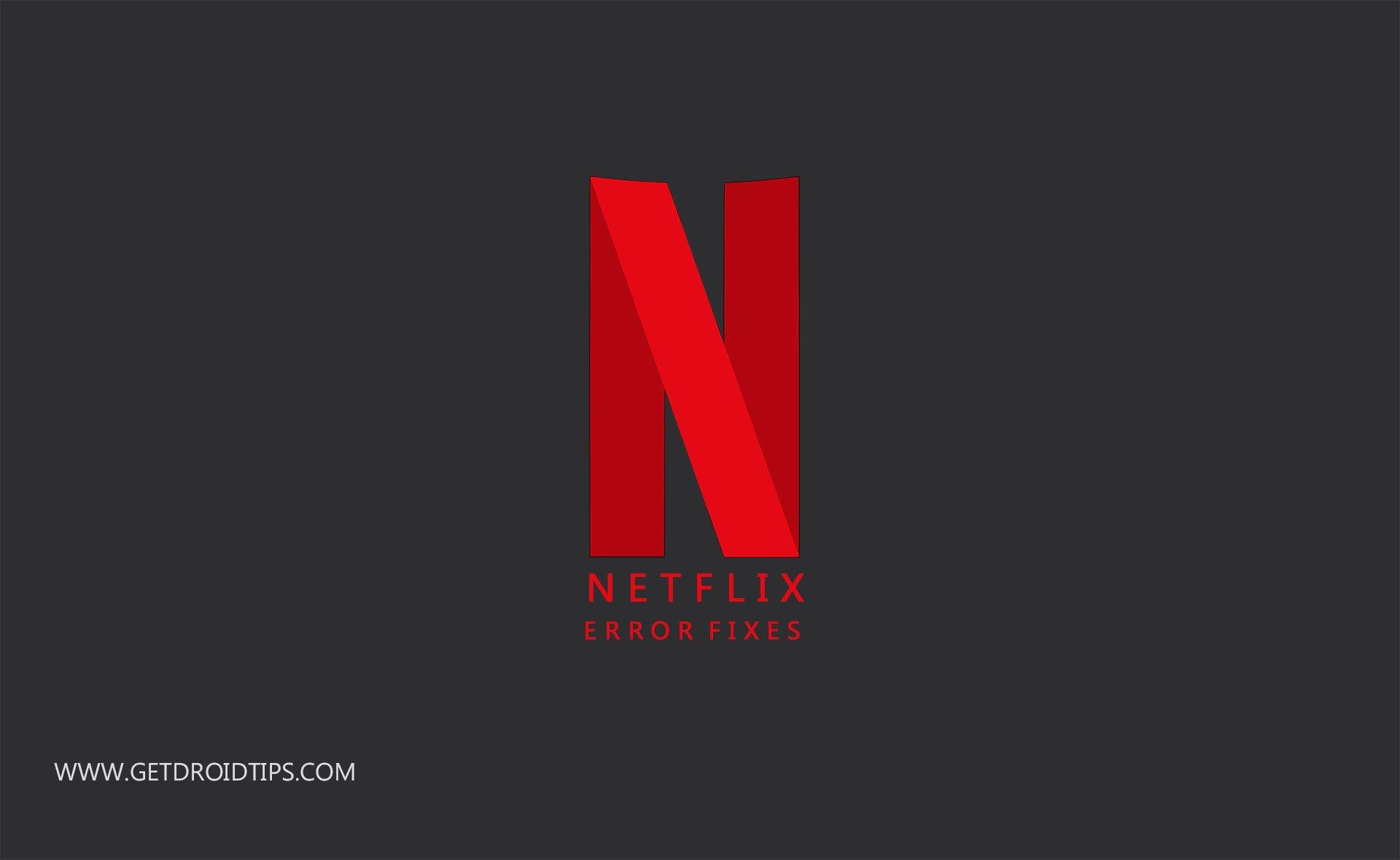
A causa por trás de erros inesperados pode ser uma falha na rede ou um hardware/software com falha ou alguns outros problemas de final de servidor da Netflix. Então, aqui estamos com o guia para corrigir erros do Netflix sem consultar o suporte oficial. Às vezes, o Netflix exibirá o código de erro para o problema específico, certifique-se de mantê-lo à mão, pois ajudaria a corrigir o problema manualmente. Forneceremos as correções para vários códigos de erro da Netflix. Se você não tiver sorte de obter um código de erro, haverá uma mensagem de erro geral da Netflix. Para esses tipos de mensagens de erro gerais, você deve seguir as dicas básicas de solução de problemas da Netflix descritas posteriormente no guia.
Códigos de erro comuns da Netflix e suas correções
Se você nunca baixou o aplicativo Netflix, experimente e obtenha um 1 mês de assinatura grátis para todas as séries e filmes.
[googleplay url=”https://play.google.com/store/apps/details?id=com.netflix.mediaclient&hl=en_IN”]
Anúncios
Vamos falar sobre códigos de erro comuns da Netflix e como podemos corrigi-los nesta seção.
Nº 1: Erro Netflix NW 2-5
Propaganda
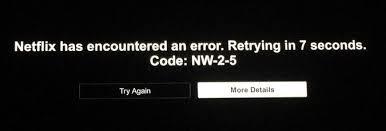
Ele representa o problema de conectividade de rede, o que significa que o problema está do seu lado. No entanto, o erro Netflix NW 2-5 se parece com “A Netflix encontrou um erro. Tentando novamente em X segundos”.
Como corrigi-lo: Certifique-se de que sua conexão com a Internet esteja funcionando bem e conectada ao dispositivo com sucesso.
Anúncios
- Se sua conexão com a Internet não estiver funcionando/inativa, entre em contato com o ISP (provedor de serviços de Internet) para corrigir o problema de “internet não está funcionando”.
- Se você estiver trabalhando em WiFi, tente melhorar a força da sua conexão aproximando-se do seu roteador WiFi.
- Depois de seguir as etapas acima, se o erro Netflix NW 2-5 ainda estiver na tela, mude para o cabo Ethernet, se o dispositivo host aceitar conexões com fio.
É importante informar que os códigos de erro da Netflix a partir de NW representam principalmente os problemas de rede com algumas exceções.
#2: Erro 12001 da Netflix

O código de erro 12001 aparece no dispositivo Android enquanto assiste a vídeos. O erro Netflix 12001 significa que há algumas informações armazenadas no aplicativo Netflix que precisam ser limpas ou atualizadas antes de continuar.
Anúncios
Como consertar: Podemos corrigir o erro Netflix 12001 limpando os dados e o cache do aplicativo Netflix do seu telefone Android.
- Reinicie seu dispositivo Android: Você deve desligar seu dispositivo Android e reiniciá-lo após algum tempo. Em seguida, tente reproduzir um vídeo no aplicativo Netflix novamente.
- Limpar dados do aplicativo Netflix: Ele excluirá todos os títulos que você baixou no aplicativo e todos os outros dados também. Este método resolverá seu problema. Siga as etapas abaixo para limpar os dados do aplicativo Netflix.
- Percorra as configurações e toque no menu Aplicativos ou aplicativos presentes nas configurações do seu telefone.
- Você verá a lista do aplicativo atualmente instalado em seu telefone. Agora localize o aplicativo Netflix na lista.
- Toque no aplicativo Netflix, entre na seção de armazenamento e toque no botão Limpar cache.
- É isso, tente reabrir o aplicativo Netflix agora.
- Alternar conexão com a internet: Tente se conectar a uma conexão de internet diferente. Porque em algumas conexões, o streaming é proibido. As redes mais comuns com esses tipos de restrições são redes públicas WiFi, escolas ou faculdades. Portanto, altere sua conexão para verificar se o problema é com a rede ou não.
Nº 3: Erro Netflix 1001/40104/5009/5403/11853

Todos esses erros representam problemas de conectividade de rede semelhantes. Todos os Erros Netflix 1001/40104/5009/5403/11853 podem ser corrigidos usando os métodos listados acima.
- Reinicie seu dispositivo Android: Você deve desligar seu dispositivo Android e reiniciá-lo após algum tempo. Agora tente reproduzir um vídeo no aplicativo Netflix novamente.
- Limpar dados do aplicativo Netflix: Ele excluirá todos os títulos que você baixou no aplicativo e todos os outros dados também. Você pode remover os dados do aplicativo acessando as configurações do seu telefone. Siga as etapas listadas acima no artigo.
- Reinstale o aplicativo Netflix: Se você tentou todas as outras soluções, mas o problema ainda permanece. Em seguida, você deve desinstalar o aplicativo Netflix e reinstalá-lo novamente.
#4: Erro 1011 e 1012 da Netflix
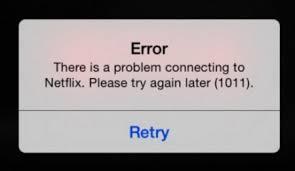
Ambos os erros são os problemas mais comuns em iPhone e iPad. Você pode corrigir os erros do Netflix Error 1011 e 1012 seguindo estas duas maneiras. Primeiro, você precisa passar pelas correções de solução de problemas de conexão de rede que listamos enquanto soluciona outros erros. Em segundo lugar, se o problema persistir, você deverá redefinir seu aplicativo Netflix no seu smartphone ou tablet.
- Abra as configurações do iPhone/iPad.
- Localize o aplicativo Netflix e toque nele.
- Agora você terá algumas opções, a partir daí você deve selecionar redefinir.
- Abra a Netflix novamente e faça login.
Nº 5: Erro 1016 da Netflix

É o problema comum da Netflix enfrentado pelos usuários do iOS. O erro 1016 da Netflix geralmente aparece se o dispositivo não estiver conectado a uma boa conexão com a Internet.
- Tente alternar a conexão com a Internet: Tente se conectar a uma conexão Wi-Fi ou Internet diferente, pois em algumas conexões, o streaming é proibido.As redes mais comuns com esses tipos de restrições são Wi-Fi público, rede escolar ou universitária. Altere sua rede para verificar se o problema é com a rede ou não.
- Ativar/desativar o modo avião: Se você estiver usando seus dados no telefone e recebendo o erro 1016 da Netflix, você deve ativar o modo avião por pelo menos 30 segundos e depois desligá-lo.
- Se o problema persistir tente reiniciando seu telefone ou tablet.
Nº 6: Erro Netflix S7111-1957-205002 / S7111-1101

Geralmente aparece em computadores MAC. O erro S7111-1957-205002 ocorre quando há alguns dados armazenados no navegador Safari que precisam ser atualizados. Siga os passos abaixo para restaurar ou remover dados do site.
- Como atualizar os dados do site:
- Abra o navegador Safari no seu computador Mac.
- Clique no menu e localize as preferências e entre nele.
- Agora você verá a opção de privacidade nas preferências, selecione-a.
- Selecione os Cookies e Dados do Site, depois disso você deve entrar em Gerenciar Dados do Site.
- Localize o site da Netflix e remova-o.
- Depois que todos os dados do site forem excluídos, agora basta forçar o encerramento do Safari e abri-lo novamente e tentar o Netflix novamente.
- Limpar cookies da Netflix:
- Primeiro, você deve passar pelo netflix.com/clearcookies para limpar os Cookies Netflix.
- Faça login na sua conta Netflix.
- Tente Netflix novamente.
#7: Erro 100 da Netflix
Ele aparece na tela quando a atualização do aplicativo é necessária para limpar informações desatualizadas no seu dispositivo. Para atualizar os dados do seu dispositivo siga as instruções abaixo.
- Amazon Fire TV / Stick:
- Reiniciar: Desconecte seu dispositivo da energia por pelo menos 1 minuto. Depois disso, conecte seu dispositivo novamente e tente a Netflix novamente.
- Tente se conectar a uma conexão diferente: Tente se conectar a uma conexão Wi-Fi ou à Internet diferente. Às vezes, o acesso ao NetFlix é desabilitado em algumas conexões. As conexões de Internet em redes públicas de WiFi, escolas ou faculdades desativam a conectividade com esses serviços de streaming.Altere sua rede para verificar se o problema foi resolvido ou não.
- Redefina seu Amazon Fire TV Stick: A redefinição para o padrão excluirá todas as senhas salvas e as informações armazenadas nela. Você pode seguir as instruções abaixo para redefinir o Amazon Fire TV Stick.
- Pressione Home no controle remoto do Amazon Stick.
- Vá para as Configurações e selecione Sistema.
- Agora selecione restaurar padrões de fábrica.
- Depois disso, tente Netflix novamente.
- SmartTV: Nos últimos anos, as smart TVs estão se tornando mais populares do que as normais. Portanto, se você receber o Erro 100 da Netflix na sua TV, atualize seus dados seguindo as etapas abaixo.
- Reinicialização suave: Você tem que pressionar o botão liga / desliga até a tela desligar. Após cerca de 1 minuto, você precisa ligar a TV e tentar a Netflix novamente.
- Tente reiniciar sua TV. Primeiro, você deve desligar a TV até 1 min. Depois disso, você pode conectar novamente e ligar sua TV e tentar a Netflix novamente.
- Se o problema persistir, pode haver um problema no firmware da sua TV. Verifique as atualizações de software, se nada existir, tente entrar em contato com o suporte da TV.
#8: Erro 10013 da Netflix
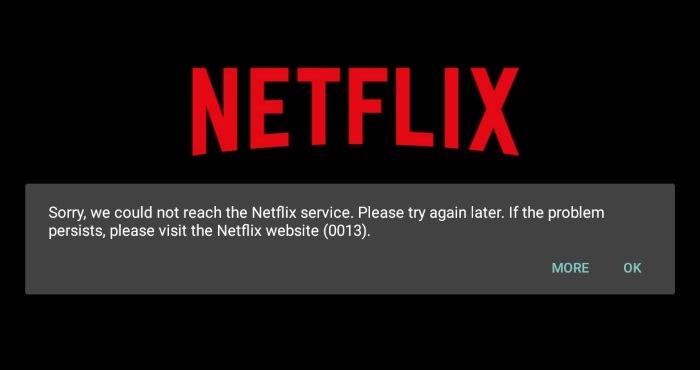
Esse erro geralmente ocorre durante o download de qualquer título no aplicativo Netflix no telefone ou tablet Android. Para corrigir o erro 10013 da Netflix, você deve seguir as correções listadas abaixo.
- Tente se conectar a um conexão de internet diferente. Como algumas redes WiFi não têm permissão para transmitir os vídeos. Nós o descrevemos nos erros listados acima.
- Reproduzir outro programa de TV ou filme: Tente reproduzir o outro título ou filme. Se o vídeo iniciar sem nenhum problema, você deverá relatar o problema à Netflix.
- Reinicie seu dispositivo: Reiniciar o dispositivo atualiza os dados que estão criando o problema.
- Limpar dados do aplicativo Netflix: ele excluirá todos os dados do aplicativo passando pelas configurações e depois pelos aplicativos. Descrevemos como limpar os dados do aplicativo Netflix na seção Código de erro 12001 da Netflix.
- Reinstale o aplicativo Netflix: Desinstale o aplicativo Netflix do seu dispositivo Android.Ele removerá todos os dados e informações desnecessárias que estão criando um problema no seu telefone. Agora, novamente, reinstale o aplicativo Netflix e use o aplicativo.
Dicas básicas de solução de problemas da Netflix
Se você receber uma mensagem de erro geral ou qualquer outro erro não listado neste artigo com código. Siga as instruções escritas abaixo para corrigi-lo:
-
Verifique se sua rede oferece suporte para streaming de vídeo
- Às vezes, conexões públicas de internet em escolas, faculdades, auditórios e Wi-Fi público não permitem streaming. Você deve mudar sua conexão com a Internet, o que permitirá transmitir conteúdo de vídeo.
- Se você não tiver controle direto sobre seu modem ou roteador, entre em contato com a pessoa ou departamento responsável pela sua rede e pergunte se o streaming é permitido.
-
Abra Netflix.com em um computador
- Como a Netflix está disponível em quase todas as plataformas. Portanto, se você estiver com problemas em um dispositivo que não seja um computador, visite Netflix.com em um laptop ou computador desktop.
- Se você vir o erro do site Netflix em Netflix.com, há um problema com o serviço Netflix e você terá que esperar que eles o corrijam.
- Entre em contato com o Suporte Oficial da Netflix.
-
Desative seu software de rede privada virtual (VPN)
- A Netflix não permite que nenhum usuário se conecte por meio de proxies, VPNs e desbloqueadores para garantir que esses serviços e programas não sejam usados para contornar conteúdo bloqueado por região.
- Se você usa uma VPN para privacidade ou trabalho, ainda precisará desativá-la para assistir à Netflix.
-
Verifique a velocidade da sua Internet
- Teste sua velocidade de conexão, pois para transmitir vídeos online, você deve ter uma conexão de internet rápida. Se você não tiver uma conexão de rede rápida, receberá erros de rede em intervalos regulares.
- A Netflix recomenda um mínimo de 0,5 Mbps para streaming, 3,0 Mbps para vídeo de definição padrão e 5,0 Mbps para alta definição.
-
Reinicie seus dispositivos, até mesmo seu dispositivo de streaming, modem e roteador.
- Desligue cada dispositivo e desconecte-os por cerca de um minuto.
- Conecte os dispositivos novamente e ligue-os novamente.
- Para dispositivos que têm um modo de suspensão ou espera, certifique-se de desligá-los.
Estes são alguns dos erros mais comuns da Netflix que ocorrem no Android Phone, iPhone, iPad, Apple TV, etc. Você pode corrigir os erros listados acima seguindo as correções fornecidas acima. Se os usuários tiverem alguma dúvida ou feedback, você pode comentar abaixo.












